

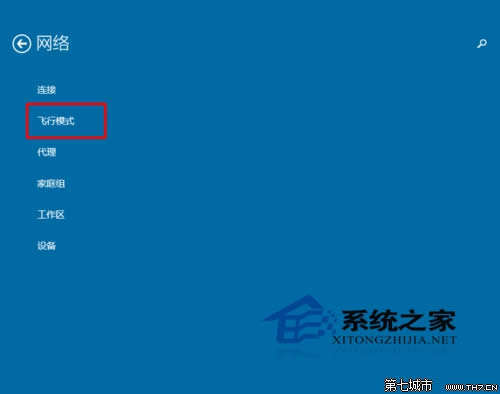
|
Windows 10是美国微软公司研发的跨平台及设备应用的操作系统。是微软发布的最后一个独立Windows版本。Windows 10共有7个发行版本,分别面向不同用户和设备。截止至2018年3月7日,Windows 10正式版已更新至秋季创意者10.0.16299.309版本,预览版已更新至春季创意者10.0.17120版本 win10蓝牙怎么关闭?win10系统自带的蓝牙是默认开启,有些朋友可能不需要用的这个功能,加上强迫症作祟,现在小编就教大家win10蓝牙关闭的方法。
方法一,电脑和设备中关闭 我们点击win10的“开始”菜单 我们选择“电脑设置” 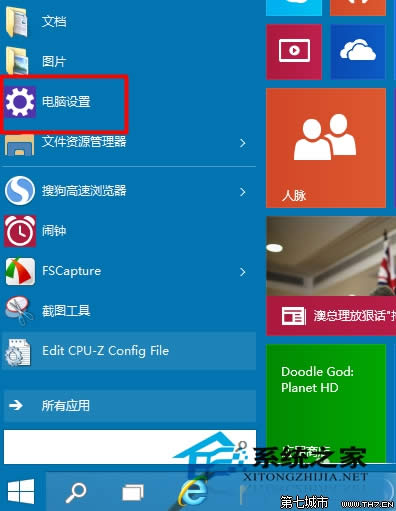 在电脑设置中我们选择“电脑和设备” 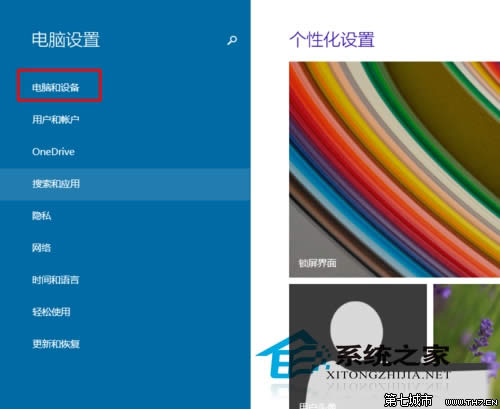 在“电脑和设备”中我们找到“蓝牙”  打开蓝牙,我们的蓝牙是自动开启的。  我们只要点击“关闭”就可以了。这样我们就可以把他进行关闭了。 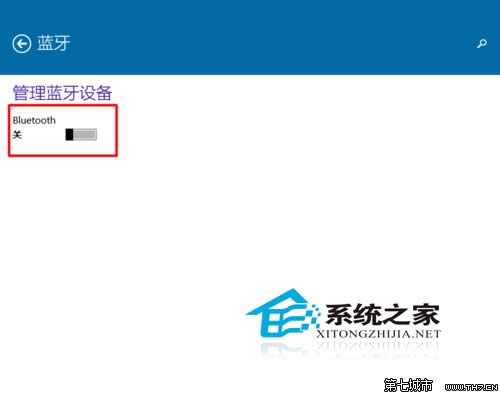 我们在右下角也就不会看到蓝牙图标了。  方法二,飞行模式中关闭 在电脑设置中我们选择“网络”  在“网络”中我们选择“飞行模式” 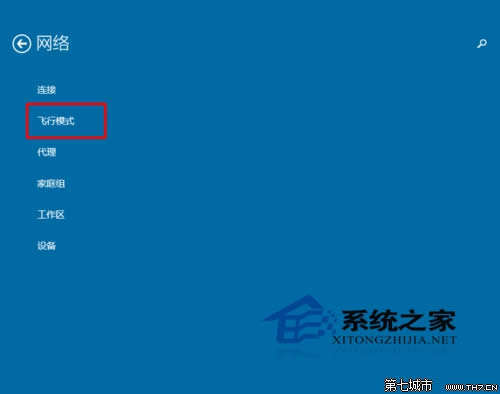 在“飞行模式”中我们可以看到我们的蓝牙是打开的。 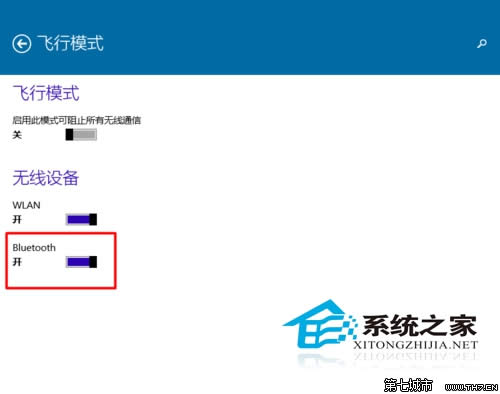 我们点击“关闭”就可以把他关闭了。 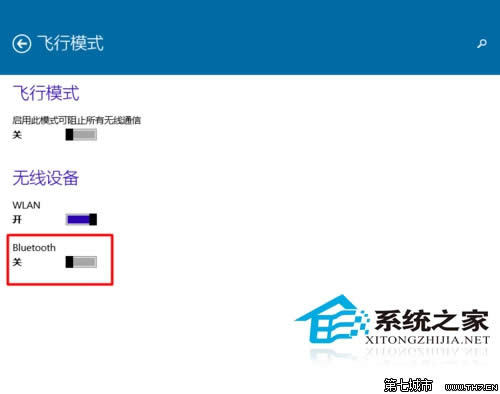 蓝牙用途如:与邻近的其它蓝牙设备共享图像、向蓝牙打印机发送文件、将文件传输到邻近的蓝牙电脑、使用蓝牙耳机听音乐。在笔记本Win10中,关闭蓝牙模块可以在“电脑和设备”中,也可以在网络的飞行模式中。 新技术融合:在易用性、安全性等方面进行了深入的改进与优化。针对云服务、智能移动设备、自然人机交互等新技术进行融合。Windows 10所新增的Windows Hello功能将带来一系列对于生物识别技术的支持。除了常见的指纹扫描之外,系统还能通过面部或虹膜扫描来让你进行登入。当然,你需要使用新的3D红外摄像头来获取到这些新功能。 |
温馨提示:喜欢本站的话,请收藏一下本站!